
Word_Excel Контрольная работа No1
.pdf
ПРИМЕР ВЫПОЛНЕНИЯ КОНТРОЛЬНОГО ЗАДАНИЯ № 3 ИЗ КОНТРОЛЬНОЙ РАБОТЫ
Создадим таблицу для расчета заработной платы рабочим-повременщикам цеха № 2 за июнь 2003 года.
В июне норма рабочего времени составила 160 часов.
Фамилии рабочих, их оклады, фактически отработанное время каждым рабочим представлены в Таблица 1.
Необходимо рассчитать начисленную основную заработную плату каждому рабочему.
Кроме основной заработной платы каждый рабочий имеет право на получение премии. Необходимым условием получения премии является выполнение и перевыполнение производственного задания, а также полностью отработанная норма рабочего времени (160 часов). По условиям премиального положения данного предприятия премия составляет 40% от начисленной основной заработной платы. Рассчитайте:
1.начисленную основную заработную плату;
2.премию для каждого рабочего, имеющего право на ее получение;
3.оплату за месяц;
4.итоговые значения по всем графам;
5.среднюю оплату за месяц по цеху. Найдите:
6.наименьшую основную заработную плату за месяц по цеху;
7.наибольшую премию за месяц по цеху.
ТАБЛИЦА 1
|
A |
B |
C |
D |
E |
F |
G |
|
1 |
|
|
|
Расчет |
|
|
|
|
|
заработной платы рабочим-повременцикам цеха № 2 за июнь 2003 года |
|||||||
|
|
|||||||
|
|
|
|
|
|
|
|
|
|
|
|
|
Кол-во |
Начисленна |
|
|
|
2 |
№ |
Фамилия И.О. |
Оклад |
фактически |
я основная |
Премия |
Оплата за |
|
п/п |
отработанн |
заработная |
месяц |
|||||
|
|
|
|
|||||
|
|
|
|
ых часов |
плата |
|
|
|
3 |
1 |
Иванов И.И. |
2 000 |
160 |
|
|
|
|
4 |
2 |
Петров Н.И. |
2 300 |
168 |
|
|
|
|
5 |
3 |
Сидоров П.В. |
3 400 |
175 |
|
|
|
|
6 |
4 |
Кузнецов М.Ю. |
1 700 |
152 |
|
|
|
|
7 |
5 |
Сорокин С.И. |
2 500 |
130 |
|
|
|
|
8 |
6 |
Васильев Р.Г. |
4 000 |
195 |
|
|
|
|
9 |
7 |
Крючков Н.Н. |
1 500 |
180 |
|
|
|
|
10 |
|
Итого: |
|
|
|
|
|
|
Рассмотрим этапы подготовки решения задачи на ПК.
11

ПЕРВЫЙ ЭТАП – ПОСТАНОВКА ЗАДАЧИ
Предметной областью данной задачи являются производственные подразделения предприятия.
Целью решения в данном примере является расчет основной заработной платы рабочим-повременщикам, а также расчет оплаты за месяц с учетом премий.
Для решения задачи используются показатели (входная информация): фамилия рабочих, оклад, количество фактически отработанных часов, норма рабочего времени за отчетный период. Выходная информация: начисленная основная заработная плата, премия, оплата за месяц и итоговые значения по цеху за отчетный период по всем показателям.
ВТОРОЙ ЭТАП – ЭКОНОМИКО-МАТЕМАТИЧЕСКОЕ ОПИСАНИЕ ЗАДАЧИ И ВЫБОР МЕТОДА ЕЕ РЕШЕНИЯ
Рассматриваемая задача решается методом прямого счета. Расчет начисленной основной заработной платы для каждого сотрудника зависит от его оклада, нормативного фонда рабочего времени в отчетном месяце и количества фактически отработанного времени.
Обозначим исходные данные:
О – оклад; НРВ – норма рабочего времени в месяц;
ФВ – фактически отработанное время; ОЗП – начисленная основная заработная плата; Пр – премия; ОпМ – оплата за месяц.
Начисленная основная заработная плата считается следующим образом. Стоимость одного часа данного рабочего умножается на количество фактически отработанных часов в месяц. Стоимость одного часа равна его окладу, деленному на норму рабочего времени в месяц.
ОЗП = О/ НРВ* ФВ.
Премия рассчитывается следующим образом: если данный рабочий фактически отработал норму рабочего времени, определенную за отчетный период или более, то премия равна 40% от начисленной основной заработной платы, в противном случае премия не выплачивается.
Пр = ОЗП*40%, если ФВ => НРВ, иначе Пр=0.
Оплата за месяц для данного рабочего равна сумме основной заработной платы и премии.
ОпМ = ОЗП+ Пр.
Кроме этого необходимо рассчитать:
12

 суммарное количество фактически отработанных часов всеми
суммарное количество фактически отработанных часов всеми
рабочими цеха |
; |
|
суммарную премию по цеху |
; |
|
суммарную оплату по цеху за отчетный период |
; |
|
где i = (1, n); n – количество рабочих в цехе. Для решения этой задачи воспользуемся Microsoft Excel.
ТРЕТИЙ ЭТАП – АЛГОРИТМИЗАЦИЯ
1.Запустим программу Excel. Работу будем выполнять на Листе 1.
2.В ячейку А1 введем заголовок таблицы «Расчет заработной платы рабочимповременщикам цеха № 2 за июнь 2008 года».
3.В диапазон ячеек A2:G2 введем название граф (см. Таблица 1).
4.Для придания эстетичного вида шапке таблицы названия граф расположим в центре ячейки по вертикали и по горизонтали с переносом слов. Для этого выделим диапазон ячеек A2:G2, вызовем контекстно-зависимое меню (на выделенной области щелкнем правой кнопкой мыши), в меню выберем команду Формат ячеек. В появившемся диалоговом окне выберем закладку Выравнивание, установим опции: По горизонтали – по центру; По вертикали – по центру; переносить по словам и нажмем ОК.
5.В графы «№ п/п», «Фамилия И.О.», «Оклад» и «Количество фактически отработанных часов» введем исходную информацию по образцу (см. Таблица 1).
6.В отдельную ячейку занесем норму рабочего времени, так как при расчете показателей «Начисленная основная заработная плата» и «Премия» за последующие месяцы норма рабочего времени будет изменяться в зависимости от количества рабочих дней в отчетном периоде. Поэтому целесообразно изменять норму рабочего времени в одной ячейке, а не искать графы, при расчете которых использовался данный показатель:
 в ячейку C12 введем «Норма рабочего времени» и придадим этой ячейке такой же формат, как в названиях граф;
в ячейку C12 введем «Норма рабочего времени» и придадим этой ячейке такой же формат, как в названиях граф;
 в ячейку В12 введем величину нормы рабочего времени за июнь – 160.
в ячейку В12 введем величину нормы рабочего времени за июнь – 160.
7.Рассчитаем значения в графе «Начисленная основная заработная плата». При расчете используются показатели: оклад, норма рабочего времени и количество фактически отработанных часов:
установим курсор в ячейку Е3;
введем формулу =С3/D12 (при вводе формулы достаточно набрать знак равенства, а затем щелкать по тем ячейкам на рабочем листе, которые участвуют в вычислениях);
 преобразуем адрес ячейки D12 в абсолютный нажатием функциональной клавиши «F4». Это необходимо для того, чтобы при копировании формулы этот адрес не изменялся. Формула примет вид =C3/$D$12. Затем умножим полученное выше выражение на содержимое ячейки D3. В результате формула примет вид: =C3/$D$12*D3;
преобразуем адрес ячейки D12 в абсолютный нажатием функциональной клавиши «F4». Это необходимо для того, чтобы при копировании формулы этот адрес не изменялся. Формула примет вид =C3/$D$12. Затем умножим полученное выше выражение на содержимое ячейки D3. В результате формула примет вид: =C3/$D$12*D3;
нажмем клавишу Enter;
в ячейке Е3 установим курсор в правый нижний угол (курсор примет форму тонкого черного крестика), нажав левую кнопку мыши, растянем эту формулу на диапазон ячеек Е3:Е9.
13

8.Рассчитаем значения в графе «Премия», используя логическое условие: если фактически отработанное время равно или больше норматива рабочего времени, то премия составляет 40% от основной заработной платы, в противном случае премия равна 0. Для расчета:
 установим курсор в ячейку F3;
установим курсор в ячейку F3;
 вызовем Мастер функций, щелкнув по пиктограмме
вызовем Мастер функций, щелкнув по пиктограмме  на стандартной панели инструментов, в появившемся диалоговом окне в Категории Логические выберем функцию ЕСЛИ и нажмем ОК;
на стандартной панели инструментов, в появившемся диалоговом окне в Категории Логические выберем функцию ЕСЛИ и нажмем ОК;
 в следующем диалоговом окне ЕСЛИ введем условие и значения в соответствии с приведенным выше алгоритмом.
в следующем диалоговом окне ЕСЛИ введем условие и значения в соответствии с приведенным выше алгоритмом.
–В первую строку Логическое_выражение введем условие D3>=$D$12. В ячейке D3 находится количество фактически отработанных часов первого рабочего. В ячейке D12 находится норма рабочего времени для всех рабочих. Этот адрес преобразуем в абсолютный, так как адрес этой ячейки изменяться не должен.
–Во вторую строку Значение_если_истина введем выражение Е3*40%. В ячейке Е3 находится основная заработная плата первого рабочего.
–В третью строку Значение_если_ложъ введем выражение 0. Нажмем кнопку ОК.
Окно ЕСЛИ будет выглядеть так:
РИС. 1 ДИАЛОГОВОЕ ОКНО ФУНКЦИИ ЕСЛИ.
В процессе набора логической формулы она фиксируется в строке формул: =ЕСЛИ(D3>=$D$12;C3*40%;0). Проверяйте правильность ввода.
 Для расчета премии остальным рабочим сделаем ячейку F3 активной, установим курсор в правый нижний угол (курсор примет форму тонкого черного крестика), нажав левую кнопку мыши, растянем эту формулу на диапазон ячеек F3:F9.
Для расчета премии остальным рабочим сделаем ячейку F3 активной, установим курсор в правый нижний угол (курсор примет форму тонкого черного крестика), нажав левую кнопку мыши, растянем эту формулу на диапазон ячеек F3:F9.
9.Рассчитаем значения в графе «Оплата за месяц». Для этого:
 установим курсор в ячейку G3;
установим курсор в ячейку G3;
14
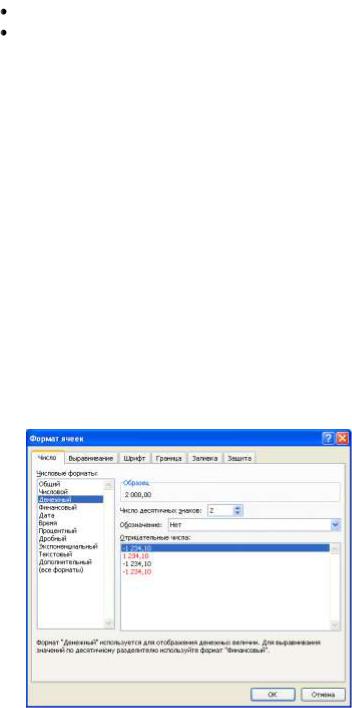
введем простую арифметическую формулу =E3+F3;
для расчета оплаты за месяц остальным рабочим сделаем ячейку G3 активной, установим курсор в правый нижний угол (курсор примет форму тонкого черного крестика), нажав левую кнопку мыши, растянем эту формулу на диапазон ячеек G3:G9.
10.В ячейку C10 введем «Итого:».
11.Рассчитаем итоговые значения по всем графам. Для этого первоначально рассчитаем итоговое значение для графы «Оклад». Установим курсор в ячейку С10, щелкнем по пиктограмме Автосумма  группы Библиотека функций во вкладке Функции, в появившейся формуле диапазон должен соответствовать ячейкам С3:С9, т.е. формула будет выглядеть так =СУММ(С3:С9). Подтвердим ввод формулы в ячейку, нажав клавишу Enter.
группы Библиотека функций во вкладке Функции, в появившейся формуле диапазон должен соответствовать ячейкам С3:С9, т.е. формула будет выглядеть так =СУММ(С3:С9). Подтвердим ввод формулы в ячейку, нажав клавишу Enter.
12.Чтобы рассчитать остальные итоговые значения, растянем формулу, введенную
вячейку С10, на диапазон ячеек D10:G10.
–значения, которые появились после копирования формул, надо преобразовать в денежный формат. Выделим диапазон ячеек E3:G10 и щелкнем на выделенной области правой кнопкой мыши. В появившемся всплывающем меню выберем пункт Формат ячеек. В появившемся диалоговом окне Формат ячеек переходим в закладку Число. Выберем Денежный числовой формат и установим число десятичных знаков — 2 (кол-во знаков после запятой). Обозначение — нет.
РИС. 2 ДИАЛОГОВОЕ ОКНО ФОРМАТ ЯЧЕЕК.
13.Найдем среднюю оплату за месяц по цеху:
 в ячейку E12 введем «Средняя оплата за месяц по цеху» и расположим эту надпись в центре ячейки;
в ячейку E12 введем «Средняя оплата за месяц по цеху» и расположим эту надпись в центре ячейки;
 установим курсор в ячейку E13 и вызовем Мастер функций, щелкнув по
установим курсор в ячейку E13 и вызовем Мастер функций, щелкнув по
пиктограмме  . В появившемся диалоговом окне среди Категорий выберем
. В появившемся диалоговом окне среди Категорий выберем
Статистические и вызовем функцию СРЗНАЧ;
 появится диалоговое окно, в строке Число1 запишем диапазон ячеек G3:G9. В этом диапазоне ячеек находится оплата за месяц всех рабочих цеха. Окно функции СРЗНАЧ будет выглядеть следующим образом:
появится диалоговое окно, в строке Число1 запишем диапазон ячеек G3:G9. В этом диапазоне ячеек находится оплата за месяц всех рабочих цеха. Окно функции СРЗНАЧ будет выглядеть следующим образом:
15

РИС. 3 ДИАЛОГОВОЕ ОКНО ФУНКЦИИ СРЗНАЧ.
 нажмем ОК.
нажмем ОК.
14.Найдем наименьшую основную заработную плату за месяц по цеху:
 в ячейке F12 напишем «Минимальная основная з/п за месяц по цеху» и расположим эту надпись в центре ячейки;
в ячейке F12 напишем «Минимальная основная з/п за месяц по цеху» и расположим эту надпись в центре ячейки;
 установим курсор в ячейку F13 и вызовем Мастер функций. В появившемся диалоговом окне среди Категорий выберем Статистические и вызовем функцию МИН;
установим курсор в ячейку F13 и вызовем Мастер функций. В появившемся диалоговом окне среди Категорий выберем Статистические и вызовем функцию МИН;
 появится диалоговое окно, в строке Число1 запишем диапазон ячеек Е3:Е9. В этом диапазоне ячеек находятся значения основной заработной платы всех рабочих цеха.
появится диалоговое окно, в строке Число1 запишем диапазон ячеек Е3:Е9. В этом диапазоне ячеек находятся значения основной заработной платы всех рабочих цеха.
 Окно функции МИН будет выглядеть следующим образом:
Окно функции МИН будет выглядеть следующим образом:
РИС. 4 ДИАЛОГОВОЕ ОКНО ФУНКЦИИ МИН.
 нажмем ОК.
нажмем ОК.
15.Найдем наибольшую премию за месяц по цеху:
 в ячейке G12 запишем «Максимальная премия по цеху» и расположим эту надпись в центре ячейки;
в ячейке G12 запишем «Максимальная премия по цеху» и расположим эту надпись в центре ячейки;
 установим курсор в ячейку G12 и вызовем Мастер функций. В появившемся диалоговом окне выберем статистическую функцию МАКС;
установим курсор в ячейку G12 и вызовем Мастер функций. В появившемся диалоговом окне выберем статистическую функцию МАКС;
 появится диалоговое окно, в строке Число1 запишем диапазон ячеек F3:F9. В этом диапазоне ячеек находится премия рабочих по цеху.
появится диалоговое окно, в строке Число1 запишем диапазон ячеек F3:F9. В этом диапазоне ячеек находится премия рабочих по цеху.
Окно функции МАКС будет выглядеть следующим образом:
16

РИС. 5 ДИАЛОГОВОЕ ОКНО ФУНКЦИИ МАКС.
 нажмем ОК.
нажмем ОК.
На этом расчет основной заработной платы, премии и оплаты за месяц окончен.
ОФОРМЛЕНИЕ ТАБЛИЦЫ
1.Выделим таблицу. Таблица располагается в ячейках A2:G10.
2.Во вкладке Главная в группе Стили открываем список стилей Форматировать как таблицу. В появившемся окне выберем любой понравившийся образец. Нажмем ОК.
3.Оформим заголовок таблицы. Заголовок надо поместить в 1 строке в центре по ширине столбцов, которые занимает таблица. Для этого выделим диапазон ячеек A1:G1 и выполним команду «Объединить и поместить в центре», щелкнув по пиктограмме  . Таблица примет вид, как на рис. 6.
. Таблица примет вид, как на рис. 6.
РИС. 6 ТАБЛИЦА ПОСЛЕ ВЫЧИСЛЕНИЙ И ОФОРМЛЕНИЯ.
В выполненной вами контрольной работе по этому заданию должно быть представлено:
17

 лист с распечатанной таблицей после произведенных вычислений и оформления, как на рис. 6; лист с формулами, по которым производились вычисления; лист с диаграммой.
лист с распечатанной таблицей после произведенных вычислений и оформления, как на рис. 6; лист с формулами, по которым производились вычисления; лист с диаграммой.
ПОЛУЧЕНИЕ ЛИСТА С ФОРМУЛАМИ
1.Создадим копию Листа1. Для этого вызовем контекстно-зависимое меню на ярлыке Лист1. Выберем команду Переместить/скопировать. Появится диалоговое окно (рис. 35). В появившемся диалоговом окне активизируем опцию Создавать копию. Нажмем ОК. Появится новый лист с именем Лист1(2).
2.Переименуем этот лист в Формулы. Для переименования вызовем контекстно-зависимое меню на ярлыке Лист1(2), в появившемся меню выберем команду Переименовать. После выполнения этой команды программа входит в режим редактирования имени. Старое имя надо
удалить и набрать новое Формулы. |
РИС. 7 ДИАЛОГОВОЕ ОКНО |
3. Нажмите на кнопку Показать формулы в группе |
ПЕРЕМЕСТИТЬ ИЛИ |
Зависимости формул вкладки Формулы. В |
СКОПИРОВАТЬ. |
|
ячейках таблицы вместо значений отобразятся формулы по которым вычисляются эти значения (рис. 8).
РИС. 8 ТАБЛИЦА С ФОРМУЛАМИ.
18
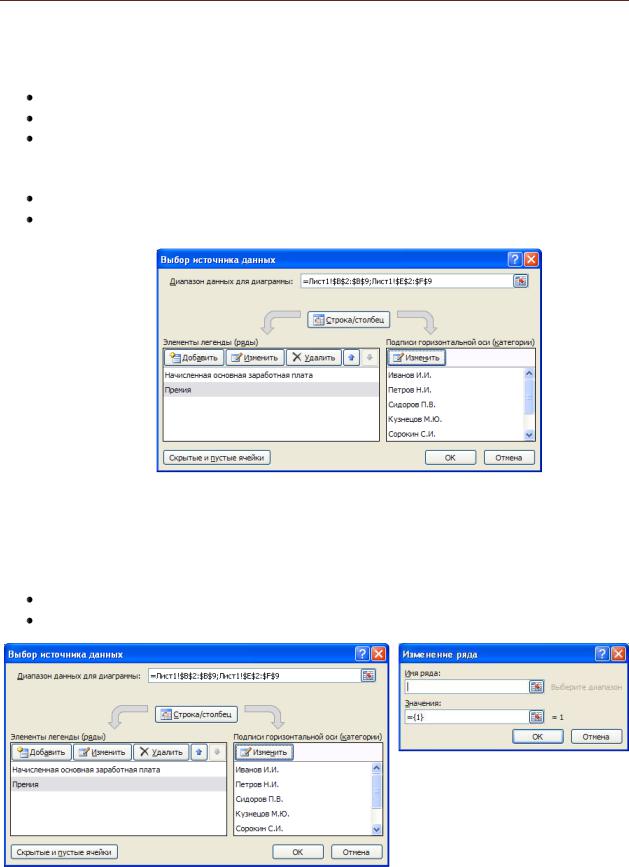
ПОСТРОЕНИЕ ГРАФИКА
По данным полученной таблицы построим диаграмму (график) сравнения начисленной основной заработной платы и премии.
1.Для построения графика должно быть выделено 3 области (см. рис. 6): Фамилия И.О. – диапазон ячеек В3:В9; начисленная основная заработная плата – диапазон ячеек Е3:Е9; премия – диапазон ячеек F3:F9.
2.В группе Диаграммы вкладки Вставка выберем диаграмму типа График с маркерами.
Появляется пустое поле диаграммы; Не снимая выделения с поля диаграммы в группе Данные вкладки
Конструктор нажимаем кнопку Выбрать данные;
В ПОЯВИВШЕМСЯ ОКНЕ (
 рис. 9) в разделе Элементы легенды (ряды) нажимаем кнопку Добавить и в качестве имени ряда выбираем ячейку E2 (начисленная основная заработная плата), а в качестве значений добавляем диапазон E3:E9 (рис. 10). В качестве категорий (подписи горизонтальной оси) выбираем диапазон B3:B9 (Фамилия И.О.);
рис. 9) в разделе Элементы легенды (ряды) нажимаем кнопку Добавить и в качестве имени ряда выбираем ячейку E2 (начисленная основная заработная плата), а в качестве значений добавляем диапазон E3:E9 (рис. 10). В качестве категорий (подписи горизонтальной оси) выбираем диапазон B3:B9 (Фамилия И.О.);
Повторяем те же самые действия для диапазона F3:F9 (премия). Нажимаем кнопку ОК.
РИС. 10 ДОБАВЛЕНИЕ ЭЛЕМЕНТА ЛЕГЕНДЫ ДИАГРАММЫ.
РИС. 9 ВЫБОР ИСТОЧНИКА ДАННЫХ ДИАГРАММЫ.
19

3.Укажем название диаграммы «Сравнение основной з/п и премии». Для этого перейдем на вкладку Макет и в группе Подписи выберем кнопку Название диаграммы.
4.Переместим Диаграмму на Отдельный лист: вкладка Конструктор группа
Расположение кнопка Переместить диаграмму.
РИС. 11 ПЕРЕМЕЩЕНИЕ ДИАГРАММЫ НА ЛИСТ. |
|
||
|
Сравнение основной з/п и |
||
|
премии |
|
|
оси |
6 000,00 |
|
|
5 000,00 |
|
||
|
|
||
Название |
4 000,00 |
|
|
3 000,00 |
Начисленная |
||
|
|||
|
2 000,00 |
основная |
|
|
1 000,00 |
заработная плата |
|
|
0,00 |
Премия |
|
|
|
||
РИС. 12 ГОТОВАЯ ДИАГРАММА.
ЧЕТВЕРТЫЙ ЭТАП – ПРОГРАММИРОВАНИЕ Для решения этой задачи программирование не требуется.
ПЯТЫЙ ЭТАП – ОТЛАДКА
Для проверки правильности работы введенных формул надо рассчитать вручную контрольные значения. Рассчитаем контрольные значения для рабочих Иванова И.И. и Кузнецова М.Ю.
Контрольные значения для Иванова И.И.:
ОЗП=2000/160* 160=2000
Пр=2000*40%=800, т.к. ФВ=НРВ
ОпМ=2000+800=2800
Контрольные значения для Кузнецова М.Ю.:
ОЗП=1700/160* 152=1615
20
